Introduzione
Affrontare l’errore “No Internet Secured” su Windows 11 può essere sia sconcertante che scomodo, particolarmente quando l’accesso a Internet è vitale. Questo problema ricorrente può ostacolare i tuoi impegni online, sottolineando l’importanza di comprendere i suoi fattori causali e le soluzioni. Il problema può derivare da molteplici origini, come configurazioni di rete difettose o driver obsoleti. Intraprendere un’analisi più profonda di questo problema svelerà la varietà di soluzioni disponibili per risolverlo efficacemente, ripristinando efficacemente la tua connettività a Internet.
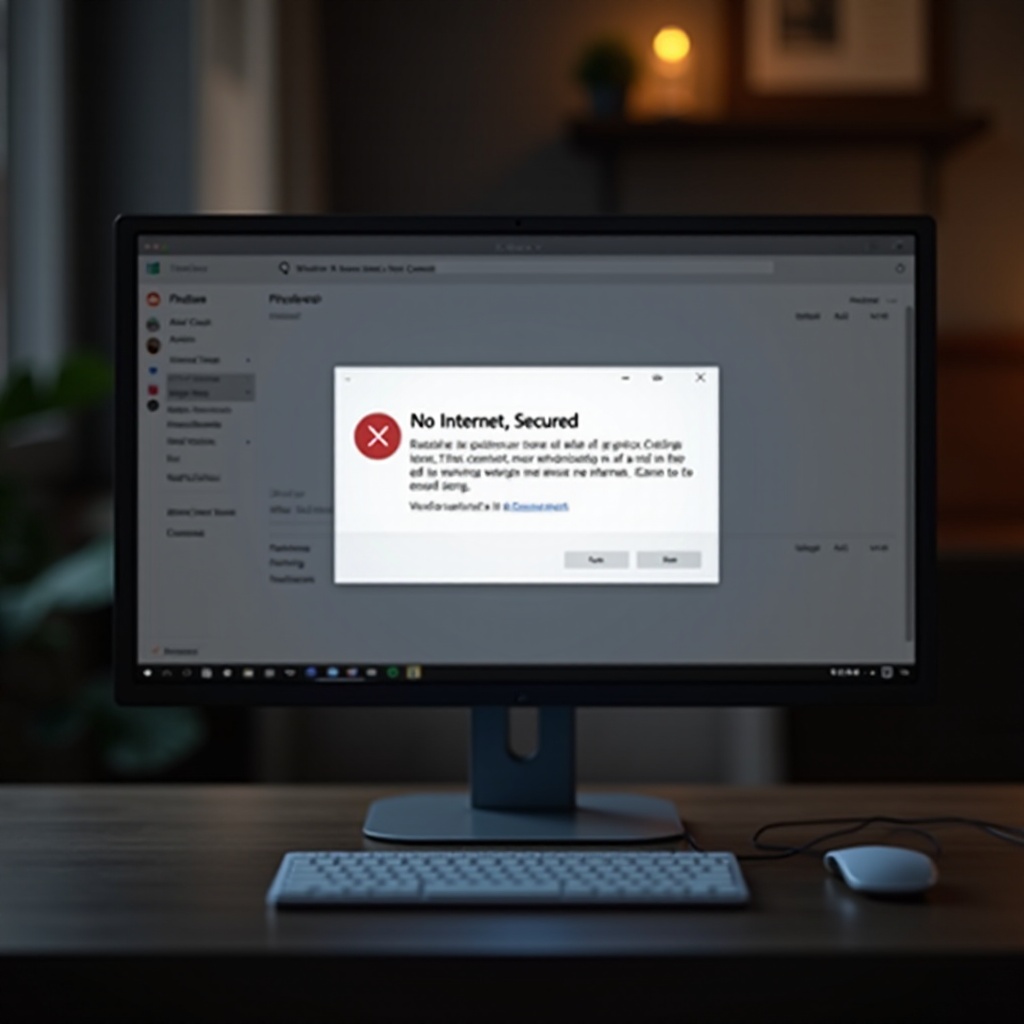
Comprendere il Problema “No Internet Secured”
L’errore “No Internet Secured” indica un’interruzione nell’accesso a Internet, anche quando connessi a una rete. Spesso, questa situazione si presenta a causa di configurazioni di sicurezza o discrepanze IP. Mentre Windows 11 tenta di fortificare la tua rete proteggendola, potrebbe erroneamente limitare la connettività a Internet. Comprendere le cause principali di questo problema è essenziale per applicare le giuste misure. Mentre procediamo, esploreremo vari modi per affrontare il problema, offrendo rimedi che vanno dalla risoluzione dei problemi di base a soluzioni più intricate.
Passi Iniziali di Risoluzione dei Problemi
Avviare il processo di risoluzione dell’errore “No Internet Secured” parte dalla risoluzione dei problemi fondamentali. Considera di applicare queste tecniche essenziali:
- Ripristino della rete: Riconnettiti alla tua rete per tentare nuovamente un accesso pulito a Internet.
- Controlla i Cavi di Rete: Verifica le connessioni dei cavi se utilizzi una configurazione cablata.
- Riavvia il tuo Dispositivo: Spesso, un semplice riavvio può risolvere innumerevoli problemi di connettività.
- Riavvia il tuo Router: Ripristinare il router potrebbe eliminare bug di rete latenti.
- Diagnostica di Rete di Windows: Sfrutta lo strumento di diagnostica incorporato in Windows 11 per scoprire e correggere i problemi facendo clic con il tasto destro sull’icona di rete e selezionando “Risoluzione problemi.”
Se queste misure non bastano, soluzioni più sofisticate attendono nelle sezioni successive.
Soluzioni di Rete Avanzate
Quando la risoluzione dei problemi di base non è sufficiente, entrano in gioco tecniche avanzate. Esploriamo queste soluzioni:
Configurazione dell’Adattatore di Rete
Innanzitutto, valuta le impostazioni del tuo adattatore di rete:
- Esplora il Gestore Dispositivi per trovare il tuo adattatore di rete.
- Fai clic con il tasto destro sull’adattatore, seleziona “Proprietà” e vai alla scheda “Avanzate”.
- Assicurati che le impostazioni corrispondano al tuo tipo di rete e applicale adeguatamente.
Reimpostazione delle Impostazioni di Rete
Rinnovare le impostazioni di rete potrebbe eliminare problemi residui:
- Accedi a Impostazioni > Rete e internet.
- Vai a “Impostazioni di rete avanzate” e avvia un “Ripristino di rete”.
- Segui i prompt per riavviare il sistema, reimpostando così le impostazioni di rete.
Soluzioni con il Prompt dei Comandi
Il Prompt dei Comandi potrebbe fornire le soluzioni necessarie:
- Avvia il Prompt dei Comandi come Amministratore.
- Esegui comandi come
ipconfig /release,ipconfig /reneweipconfig /flushdnsper rinnovare le impostazioni IP e cancellare le cache DNS.
Aggiornamento e Gestione dei Driver di Rete
Mantenere aggiornati i driver di rete è fondamentale per garantire prestazioni ottimali e ridurre gli inconvenienti come “No Internet Secured”. Ecco come fare:
- Accedi al Gestore Dispositivi: Seleziona il Gestore Dispositivi facendo clic con il tasto destro sul pulsante Start.
- Trova Adattatori di Rete: Espandi la sezione Adattatori di Rete.
- Aggiorna i Driver: Scegli “Aggiorna driver” facendo clic con il tasto destro sul tuo adattatore di rete e segui i prompt.
- Cerca Automaticamente i Driver: Permetti a Windows 11 di cercare online i driver più recenti.
- Riavvia il tuo PC: Riavvia il sistema per applicare i driver aggiornati.
Aggiornamenti periodici rafforzano la stabilità della connessione e evitano discrepanze di compatibilità.
Aggiustare le Impostazioni di Configurazione di Rete
Modifiche nella configurazione possono risolvere problemi di connettività persistenti. Ecco come:
Utilizzare Indirizzi IP Statici
Impostazioni IP statiche possono evitare conflitti:
- Vai a Impostazioni di Rete & Internet, poi scegli ‘Proprietà’ sotto la tua rete.
- Scorri verso il basso fino a ‘Modifica’ sotto l’assegnazione IP; imposta su Manuale.
- Inserisci una configurazione IP statica che corrisponde alle impostazioni di rete.
Modifica delle Impostazioni DNS
Raffinare le impostazioni DNS potrebbe aumentare la connettività:
- Nella finestra delle Proprietà, scendi fino a assegnazione DNS e clicca ‘Modifica’.
- Preferisci Manuale, poi inserisci un DNS pubblico come quello di Google: 8.8.8.8 e 8.8.4.4.
- Premi Salva, poi riavvia il dispositivo per attivare queste modifiche.
Tali configurazioni tendono a stabilizzare la tua connessione e affrontare problemi correlati al DNS.
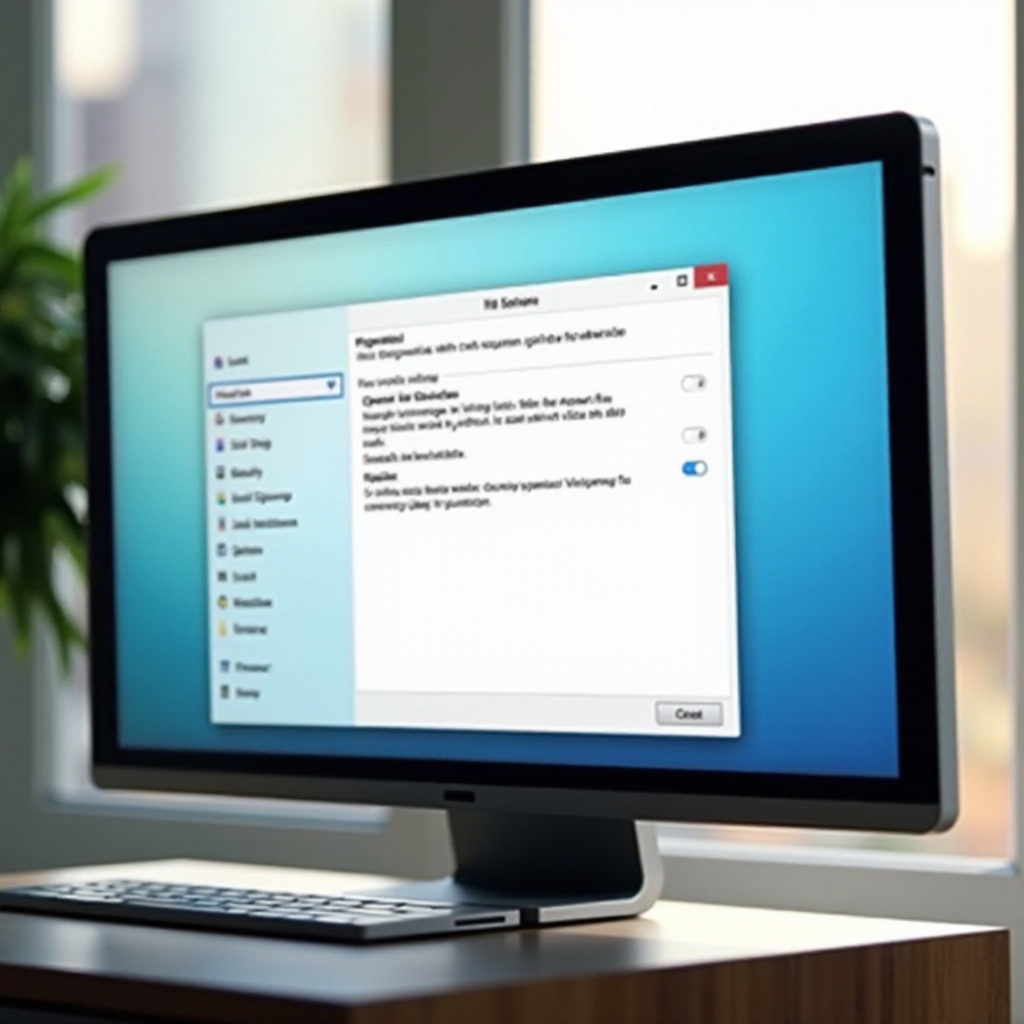
Esaminare Fattori Esterni
Fattori esterni, come guasti hardware o software esterno, potrebbero contribuire a dilemmi di connettività. Analizza quanto segue:
Controlla Router e Modem
Esamina il tuo router e modem:
- Verifica la funzionalità di tutte le luci spie.
- Conferma che cavi e connettori siano solidi e implementa gli ultimi aggiornamenti firmware.
Influenza di Software di Terze Parti
Verifica qualsiasi influenza software:
- Assicurati che le impostazioni antivirus o firewall non ostacolino l’accesso alla rete.
- Disabilita temporaneamente programmi di terze parti per valutare eventuali miglioramenti della connettività.
Tali valutazioni potrebbero rivelare i fattori esterni che influiscono sui tuoi problemi di connessione.

Conclusione
Superare l’errore “No Internet Secured” su Windows 11 richiede una metodologia strutturata, che va dalla risoluzione dei problemi di base a interventi più elaborati. Queste pratiche, dagli aggiornamenti dei driver alle regolazioni della configurazione di rete, sono progettate per ripristinare rapidamente la tua connessione internet. Comprendere sia i contributori interni che esterni a questo errore permette agli utenti di adottare soluzioni efficaci con fiducia.
Domande frequenti
Perché il mio Windows 11 mostra ‘Nessun Internet, protetto’?
Questo errore di solito emerge da disturbi nella configurazione della rete o impostazioni di sicurezza che limitano l’accesso a internet.
I programmi antivirus possono influire sulle connessioni Wi-Fi?
Infatti, i programmi antivirus e le applicazioni di firewall possono interferire con le impostazioni di rete, portando a potenziali interruzioni.
Quanto spesso dovrei aggiornare i miei driver di rete?
È consigliabile aggiornare i driver di rete regolarmente, preferibilmente ogni pochi mesi, per mantenere la compatibilità e le prestazioni.
